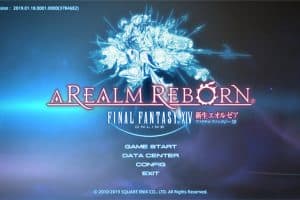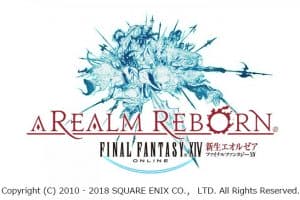大人気のMMORPG 「ファイナルファンタジーXIV」体験レビュー! フリートライアルでゲームを始める準備をしよう!

>> 関連記事 : 大人気のMMORPG 「ファイナルファンタジーXIV」体験レビュー! まずはゲーム概要や必要スペックをチェックしよう!
ゲームアカウントの作成
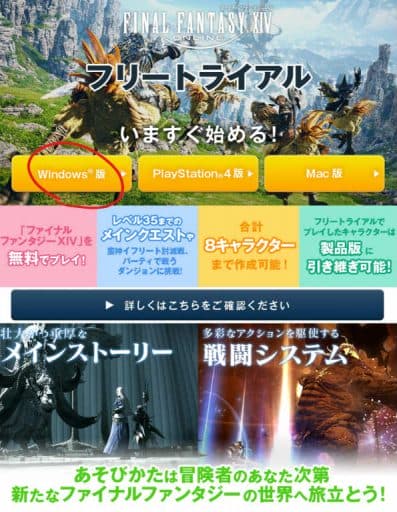
ファイナルファンタジーフリートライアルはこちら
何はともあれ、まずはゲームプレイに必須なゲームアカウントを作成していきます。
上記のURLにアクセスすると画像のような登録初期画面に移ります。FF XIVはクロスプラットフォーム対応となっており「Windows® 版」「Playstation® 4」「Mac版」のそれぞれの機種間でプレイすることができます。今回はWindows® PCにてプレイしますので「Windows® 版」を選択して次へ進みましょう。
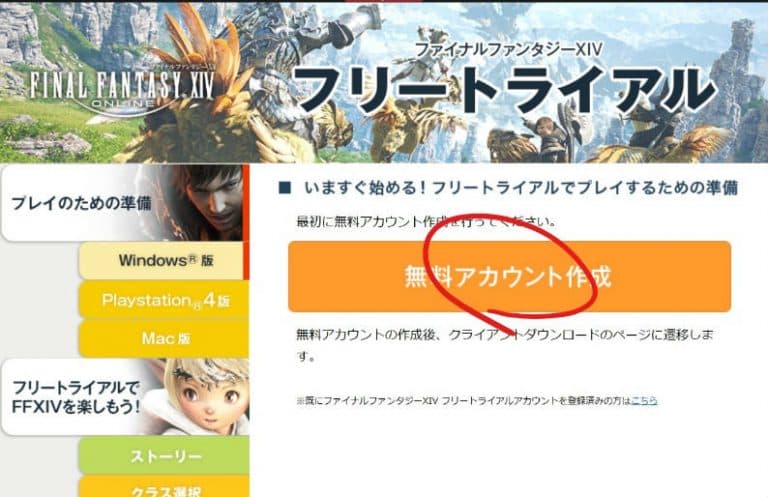
続いて、無料アカウント作成をクリックしてアカウント作成画面へ移行します。

登録画面では任意のメールアドレス、スクウェア・エニックスID、パスワードを決めて入力し、自身の生年月日を入力したのち同意項目にチェックを付けて登録ボタンを押します。その後、画面の指示に従ってゲームクライアントをダウンロードしてゲームをインストールしていきます。
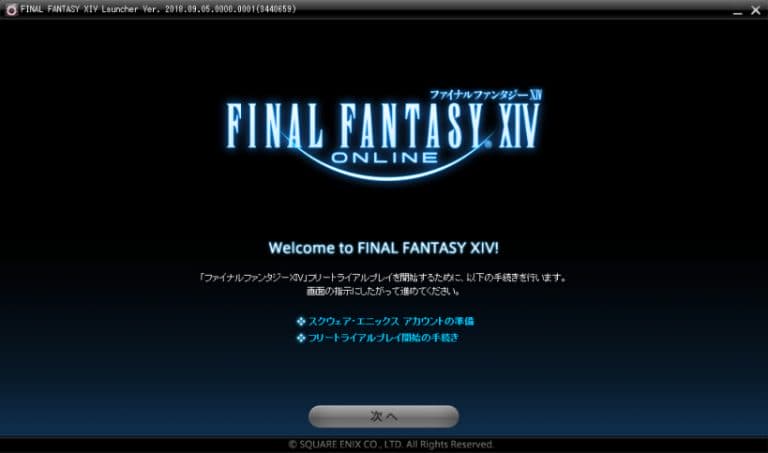
ゲームのインストールを終えてプログラムを起動すると、先ほど作成したスクウェア・エニックスIDとゲームクライアントを紐づける為の作業を行う必要があります。「次へ」をクリックして進んでいきます。

「すでにスクウェア・エニックスアカウントをお持ちの方」を選択します。
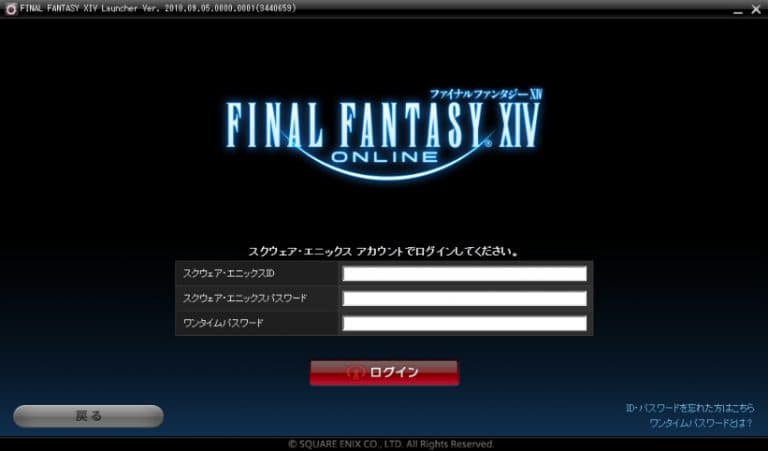
作成したスクウェア・エニックスIDとパスワードを入力して「ログイン」をクリックします。ワンタイムパスワードの入力欄がありますが、ここは空白のままで大丈夫です。
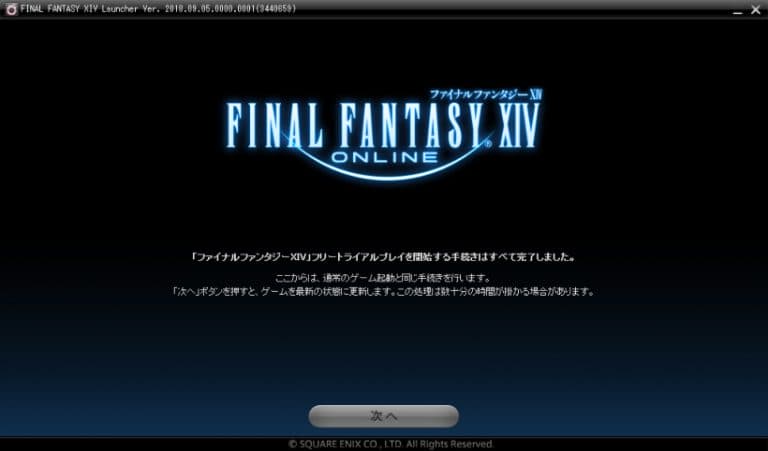
これでスクウェア・エニックスIDとゲームクライアントが紐づき、フリートライアルを行う準備が全て整った状態となります。「次へ」をクリックしてゲーム開始の準備をします。
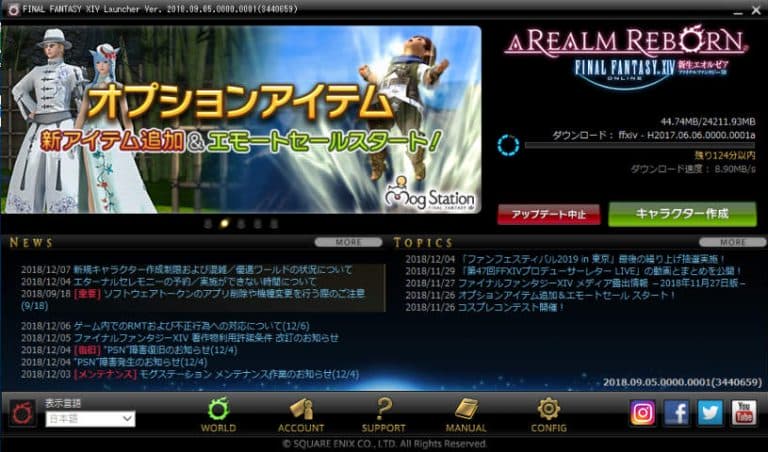
いよいよゲームを開始!と思いきや、非常に長いアップデートが待っていました。初回はゲームに必要なベースプログラムも含め全てダウンロードを行うのでかなりの時間が掛かります。合計で約24GBのデータが必要なようですね。ネットワークの速度にもよりますが、筆者の場合は残り124分となっていました。
後半はやや速度が上がりましたが、かなりの時間が掛かりました。なお、これだけ時間が掛かるのは初回だけなので、何かをしながらダウンロードしておくと良いかもしれません。また、FF XIVは幾度もの大型アップデートを繰り返しコンテンツが進化していますが、この大型アップデートが入った時にも時間が掛かることが予想されるので、覚えておくと良いと思います。
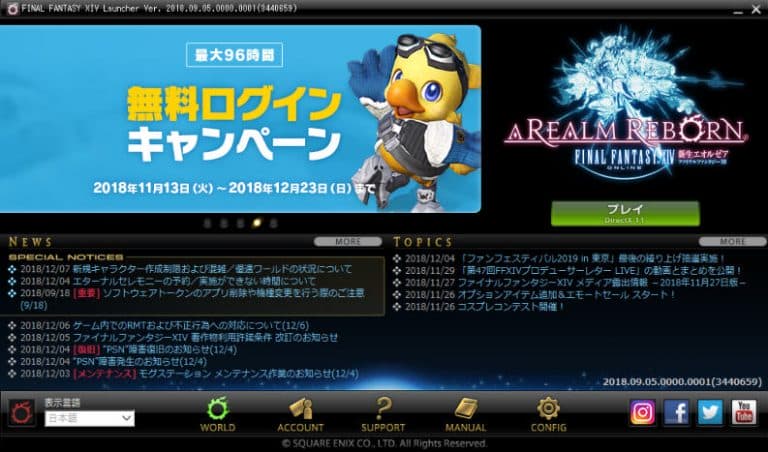
ダウンロードが終了すると「プレイ」が表示され、これを押すことでゲームが開始されます。これで全ての準備が完了しましたので、やっとプレイすることが出来るようになりました!
>> 関連記事 : キミのマシンはどれくらいの性能を持っている? ゲーミングPCの性能が見えちゃうベンチマークソフトをご紹介!
最後に
今回はFF XIVのゲームアカウント登録、及びゲームのインストールを行って参りました。
次回はいよいよ初回プレイとして、キャラクターの作成からゲームへのログイン、移動方法などの基本操作についてみていきたいと思います。